いかにして目的のサイトにすばやくアクセスするか。これはブラウザーを使いこなすうえで、誰しもが試行錯誤するテーマなのではないか。ブックマークの使い方(登録の仕方)ひとつとっても、人によって、その方法は異なるはずだ。『SiteLauncher』は、任意のサイトにショートカットキーを設定できるChrome拡張機能。キー操作のみですばやく目的のサイトにアクセスできる。現在実践している方法に不満を感じたら、この拡張機能を試してみてほしい。
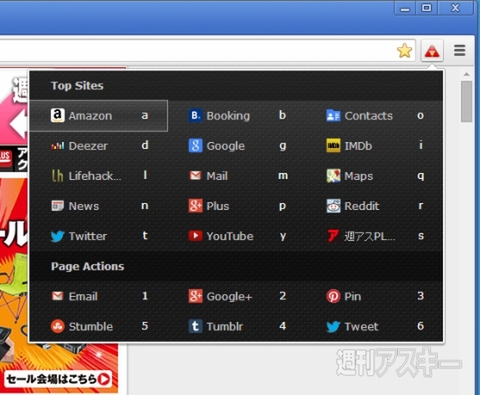 |
|---|
■インストール
グーグルのウェブサイト“Chrome ウェブストア”にアクセス。『SiteLauncher』を検索して、ダウンロードサイトへ。
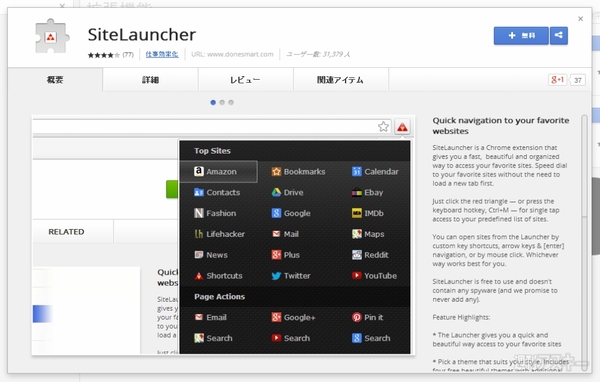 |
|---|
右上に表示された【+ 無料】を押し、【追加】をクリックすると数秒でインストールが終了する。
■ショートカットを使って高速アクセス
インストールが完了すると、アドレスバーの右横に専用ボタンが表示される。これをクリックすると、以下のメニューが表示される。【Enable Keyboard Shortcuts】をクリックしよう。
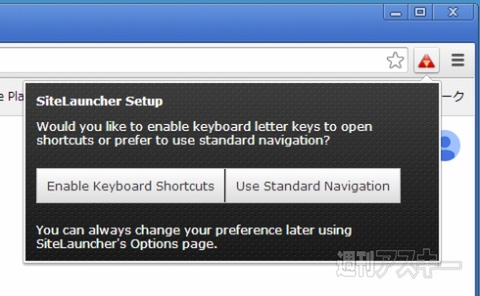 |
|---|
再度、専用ボタンをクリックすると以下のランチャーが表示される。ここにショートカット一覧が表示されているので、任意のキーを押そう(例えば、Amazonにアクセスしたければ、【a】を押す)。すると、そのサイトにアクセスする。
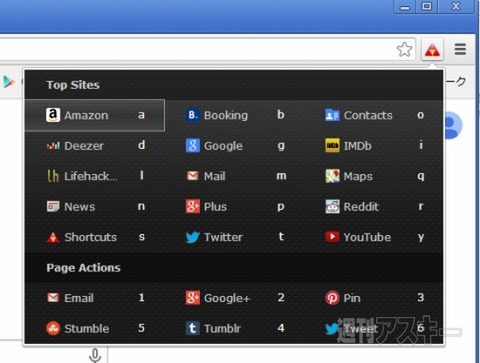 |
|---|
■任意のショートカットを登録する
オプションメニューでは、任意のショートカットを登録できる。また、初期状態ではいくつかのショートカットが登録されているが、ここで不要なものを削除することも可能だ。専用ボタンを右クリックして【オプション】を選択しよう。
 |
|---|
初期状態のショートカットで不要なものがある場合は、それをクリックする。右端の【×】をクリックして削除しよう。【Move】をクリックすると、表示するグループを変更できる。
 |
|---|
任意のサイトを登録することも可能。下部の“URL”欄にサイトのURL、“Title”にサイト名、“Key”に使いたいキーを登録しよう。最後に【Add】をクリックしよう。
 |
|---|
ランチャーを開くと、以下のように登録したサイトのアイコンとアクセスするためのキーの種類が表示されている。自分好みの仕様にカスタマイズすれば、さらにスピーディーに頻繁に使うサイトにアクセスできるだろう。
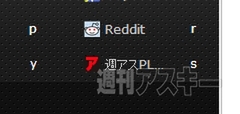 |
|---|
●関連サイト
SiteLauncher
バージョン:2.2.3
利用無料
作者:Done Smart Ltd
週刊アスキーの最新情報を購読しよう
本記事はアフィリエイトプログラムによる収益を得ている場合があります



